Преузимање је у току каже Цхроме; Али ништа се не преузима
Ако када покушате да изађете из Цхроме(Chrome) претраживача, видите обавештење „ Преузимање је у току, ипак(Download is in progress, Exit Chrome anyway) изађите из Цхроме-а “, онда би вас овај пост могао занимати. Ову грешку можете видети чак и када осећате да се ништа не преузима. Ово се обично дешава када постоје непотпуна или неуспела преузимања.
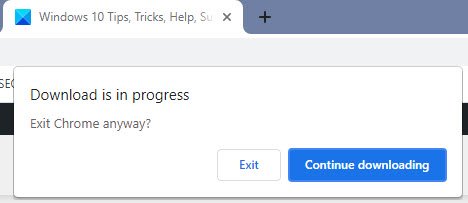
Преузимање је у току каже Цхроме –(Chrome –) Али ниједно преузимање није у току
Ако видите да је преузимање(Download) у току, ипак изађите из Цхроме-а у Цхроме (Exit Chrome)или(Chrome) Едге прегледачу(Edge) , урадите следеће:
Посетите УРЛ за Цхроме преузимања овде:
chrome://downloads/
Проверите да ли видите нека непотпуна, оштећена или неуспела преузимања. Биће у формату датотеке .црдовнлоад(.crdownload) .

Такође ћете видети такву датотеку у фасцикли Преузимања .(Downloads)

Датотека са екстензијом .ЦРДОВНЛОАД привремено(.CRDOWNLOAD) чува преузете податке. Специфичан је за прегледаче засноване на Цхромиум-у. Ова екстензија датотеке означава да датотека још није завршила преузимање. Када се преузимање заврши, ова екстензија датотеке се замењује екстензијом датотеке за преузимање.

Сада имате две опције – можете да Resume/Keep преузимање или да Cancel /Discard преузимање.
Проверите да ли ваша интернет веза ради исправно и изаберите Настави(Resume) ако желите да се преузимање заврши. Цхроме(Chrome) ће аутоматски наставити преузимање. Такође можете да наставите преузимање датотеке кликом на стрелицу надоле(Down) , а затим Настави(Resume) .
Ако Настави(Resume) не успе, можете изабрати опцију Откажи(Cancel) и преузимање ће бити отказано.
Затим можете избрисати датотеку.

Обавештење сада неће бити приказано јер неће бити преузимања на чекању.
Надам се да ће вам ова информација бити од помоћи.
Овај пост нуди додатне предлоге за исправљање грешака при преузимању датотека у прегледачу Гоогле Цхроме.(fix File Download Errors on the Google Chrome browser.)
Прочитајте следеће(Read next) : Google Chrome browser downloads get stuck at 100% .
Related posts
Гоогле Цхроме не реагује. Желите ли га поново покренути?
Омогућите преламање линија у изворном приказу у Цхроме-у или Едге-у
Како да обришете кеш меморију, колачиће, историју прегледања у Цхроме-у и Фирефок-у
Како да подесите прилагођену пречицу на тастатури на проширење за Цхроме
Како да поправите грешке при преузимању датотека у прегледачу Гоогле Цхроме
Поправи грешку ЕРР_СПДИ_ПРОТОЦОЛ_ЕРРОР у Гоогле Цхроме-у
Поправи грешку РЕСУЛТ_ЦОДЕ_ХУНГ у Цхроме-у, Едге у Виндовс-у 11/10
Гоогле Цхроме против Фирефок Куантум за Виндовс рачунар
Како истакнути активну картицу у Цхроме претраживачу
Како испразнити кеш меморију и поново учитати у Цхроме претраживачу
Цхроме ажурирање није успело са кодовима грешака 3, 4, 7, 10, 11, 12 итд.
Поправка: Вимео не ради у Цхроме-у или Фирефок-у
Како да поправите Ову поставку примењује ваш администратор – грешка у Цхроме-у
Како да синхронизујете картице између прегледача Едге, Цхроме и Фирефок
Коришћење Гоогле Земље у прегледачу Цхроме.
Онемогућите, деинсталирајте Адобе Фласх, Схоцкваве у Цхроме-у, Фирефок-у, Едге-у, ИЕ
Решите проблем ЕРР_ЦОННЕЦТИОН_ТИМЕД_ОУТ у Цхроме-у на Виндовс 10
Како инсталирати Цхроме теме на Мицрософт Едге претраживач
400 Лош захтев, колачић је превелик – Цхроме, Едге, Фирефок
Како да сачувате веб странице као ПДФ у Цхроме-у или Фирефок-у
